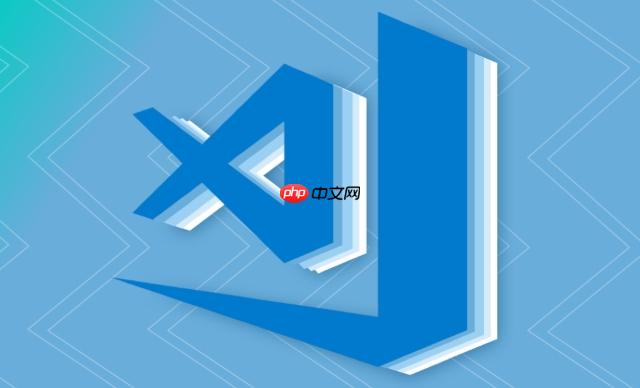
使用VSCode通过SSH远程开发是提升效率的常用方式,尤其适合管理服务器项目或在本地编辑远程代码。配置简单,操作直观,只要掌握几个关键点就能快速上手。
确保本地已安装OpenSSH客户端(Windows 10以上默认支持,macOS和Linux原生支持),然后打开VSCode,安装Remote - SSH扩展。
点击左下角绿色远程按钮,选择“Connect to Host…” → “Add New SSH Host”,输入:
ssh username@hostname -p port例如:
ssh user@192.168.1.100 -p 22按提示保存到SSH配置文件(通常是~/.ssh/config),之后该主机就会出现在远程资源管理器中。
避免每次输入密码,建议配置SSH密钥认证:
ssh-keygen -t rsa -b 4096
ssh-copy-id user@hostname
ssh user@hostname应无需密码配置完成后,VSCode连接将自动使用密钥,体验更流畅。
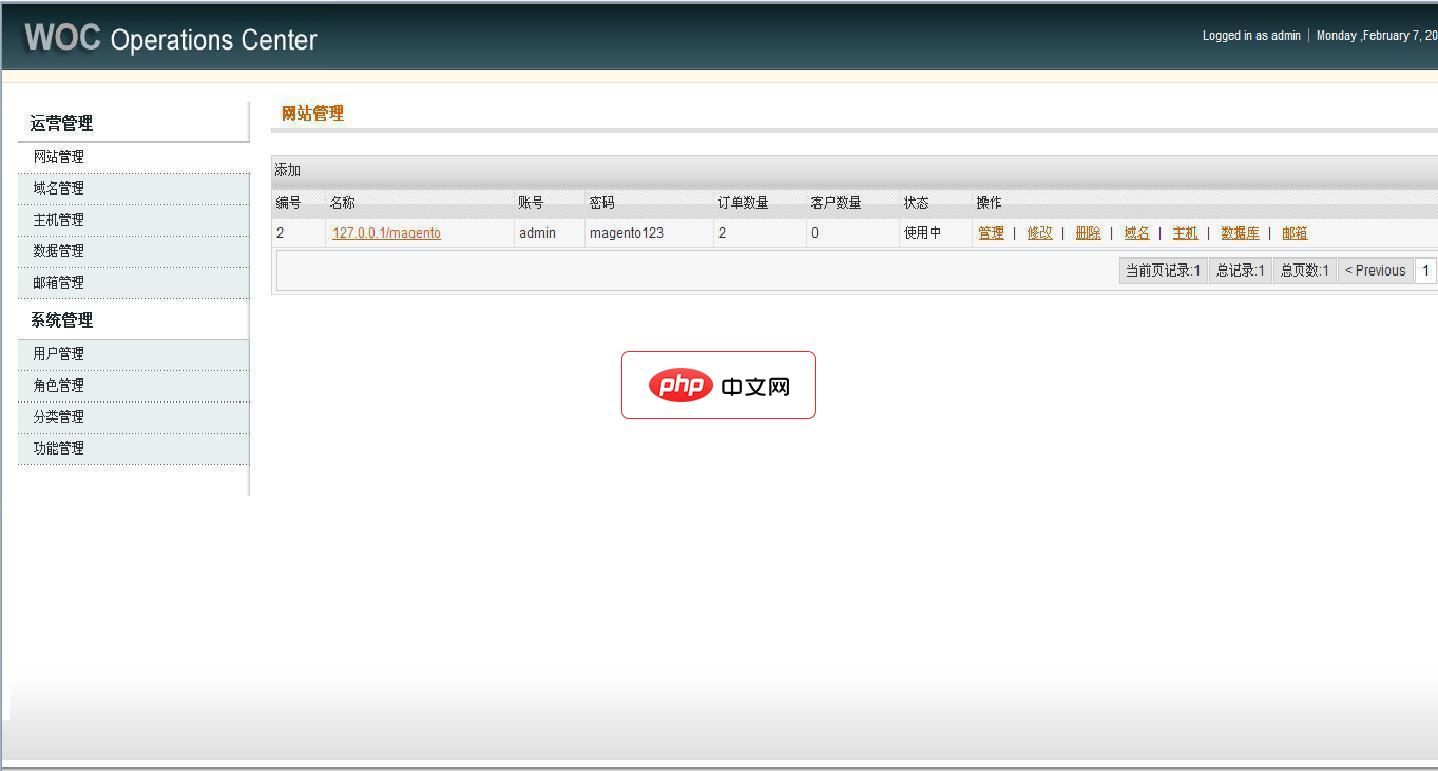
WOC-YII是rschome.com基于yii framework 1.1.8框架所开发的一款开源简易站群管理系统。它的功能与WOC完全一样。目前版本为V1.3,新版本正在开发中,同时欢迎大家参与到开发中来! WOC-YII 1.3在1.2的基础上优化了登录系统(密码加密),优化了权限控制系统,新增seo管理功能,新增自动安装向导! 程序框架:yiiframework1.1.8 配置文件:p
 0
0

在~/.ssh/config中可定义多个Host别名,便于组织不同环境:
每增加一个Host,VSCode的远程面板都会显示对应条目,点击即可连接。
你还可以为不同项目设置专用密钥,避免权限混淆。
连接失败时,先检查以下几点:
sudo systemctl status ssh)/etc/ssh/sshd_config中的AllowUsers)~/.ssh/authorized_keys
VSCode连接时若卡在“Initializing VS Code Server”,可尝试删除远程家目录下的~/.vscode-server目录,重新连接会自动重装服务端组件。
基本上就这些。配置一次,后续都能像操作本地项目一样编辑远程文件,调试、终端、Git全部可用,非常方便。
以上就是VSCode远程:SSH配置与管理的详细内容,更多请关注php中文网其它相关文章!

每个人都需要一台速度更快、更稳定的 PC。随着时间的推移,垃圾文件、旧注册表数据和不必要的后台进程会占用资源并降低性能。幸运的是,许多工具可以让 Windows 保持平稳运行。

Copyright 2014-2025 https://www.php.cn/ All Rights Reserved | php.cn | 湘ICP备2023035733号